Ondervragen
Probleem: hoe de Windows Script Host-fout op te lossen?
Hallo. Elke keer dat ik mijn Windows-pc laad, krijg ik een Windows Host Script-fout. Ik heb niets in het bijzonder gedaan waarvan ik denk dat dit dit zou kunnen veroorzaken - het begon gewoon willekeurig te gebeuren. Enig idee wat het is en waardoor het komt? Het zou fijn zijn als ik deze pop-up voorgoed kwijt zou kunnen raken.
Opgelost antwoord
Windows Host Script-fout is iets dat u op elk moment kunt tegenkomen wanneer u Windows gebruikt, ongeacht welke versie van het besturingssysteem u gebruikt. Het is duidelijk dat zo'n onverwachte verschijning van fouten aangeeft dat er iets niet goed gaat met de werking van het systeem en dat een Windows Host Script-foutcorrectie moet worden toegepast.
Het is echter heel gebruikelijk dat gebruikers in de war raken over het bericht dat in de fout zelf wordt weergegeven. Er kunnen verschillende gevallen zijn, zoals:
- Het systeem kan het gespecificeerde bestand niet vinden
- Object verwacht
- Verwachte verklaring, enz.
Binnen het bericht worden gebruikers ook vaak gewezen op welk VBS-script[1] niet uitgevoerd, hoewel dit niet veel van een oplossing voor het probleem geeft. De verwarring is begrijpelijk omdat de Windows Host Script-fout niet afhankelijk is van de software geïnstalleerd op het apparaat, maar is eerder een foutregel in een script, dat deel uitmaakt van het besturingssysteem zelf.
Dat gezegd hebbende, de reden voor het optreden van dit probleem kan variëren, hoewel dit meestal wijst op malware[2] infectie. Daarom, de allereerste stap in een poging om de Windows Host Script-fout op te lossen, moet u een volledige systeemscan uitvoeren met betrouwbare anti-malwaresoftware.
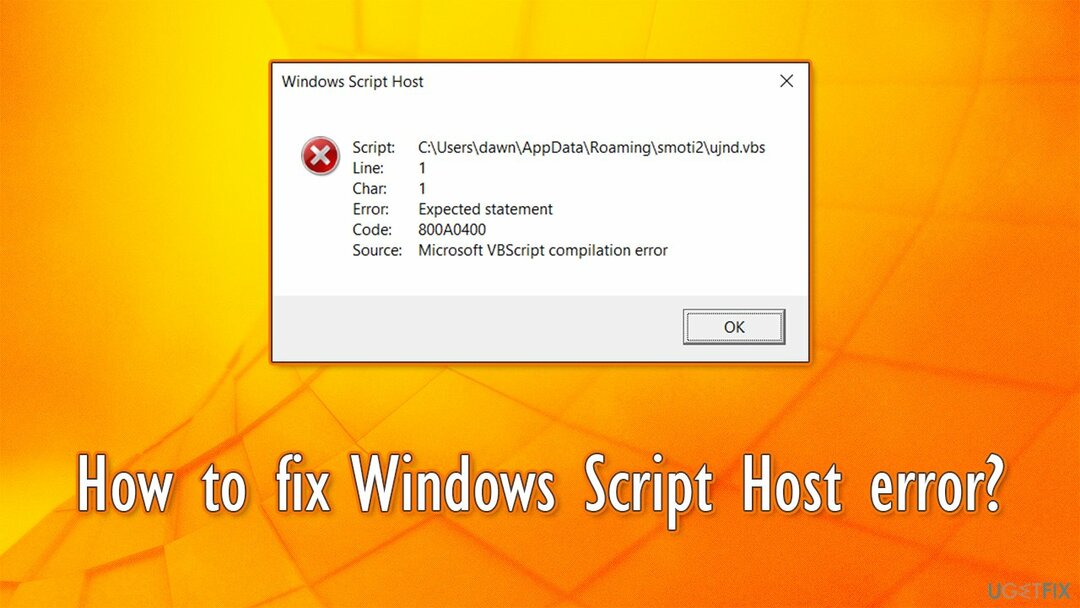
Malware-infecties zijn echter niet altijd een reden voor het verschijnen van de fout, omdat ze ook kunnen worden veroorzaakt door beschadigde systeembestanden, registerproblemen of andere problemen. Daarom vindt u hieronder verschillende oplossingen voor deze fout, dus zorg ervoor dat u elke stap zorgvuldig volgt.
repareren 1. Scan uw pc op malware
Om een beschadigd systeem te repareren, moet u de gelicentieerde versie van Reimage Reimage.
Hoewel er tal van beveiligingstoepassingen van derden op de markt zijn, hoeft u dankzij Windows Defender niet te betalen voor de uitgebreide beveiliging van uw apparaat. Hoewel Microsoft's Defended het niet zo goed deed bij de release, is de software momenteel vergelijkbaar met veel andere gevestigde beveiligingsleveranciers.
Dat gezegd hebbende, apps van derden kunnen u een extra beveiligingslaag bieden waar Windows Defender faalt, dus het is aan u wat u kiest. Voor nu moet je een volledige systeemscan uitvoeren en ervoor zorgen dat malware wordt geëlimineerd, voor het geval dit de reden is dat de Windows Host Script-fout in de eerste plaats verschijnt.
Als u Windows Defender gebruikt en niets is gemarkeerd, moet u proberen de offline scanner van Windows Defender uit te voeren:
- Klik met de rechtermuisknop op Begin en kies Instellingen
- Ga naar Update & Beveiliging
- Kies Windows-beveiliging aan de linkerkant en klik op Virus- en bedreigingsbeveiliging
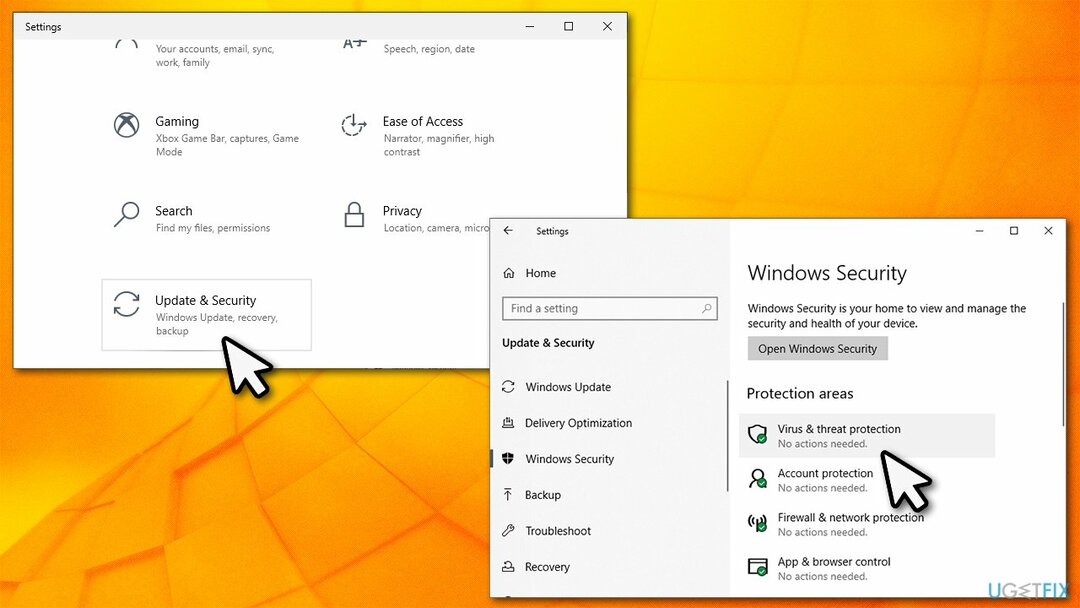
- Selecteer Scan opties
- Scroll naar beneden en kies Microsoft Defender Offline-scan en druk op Nu scannen
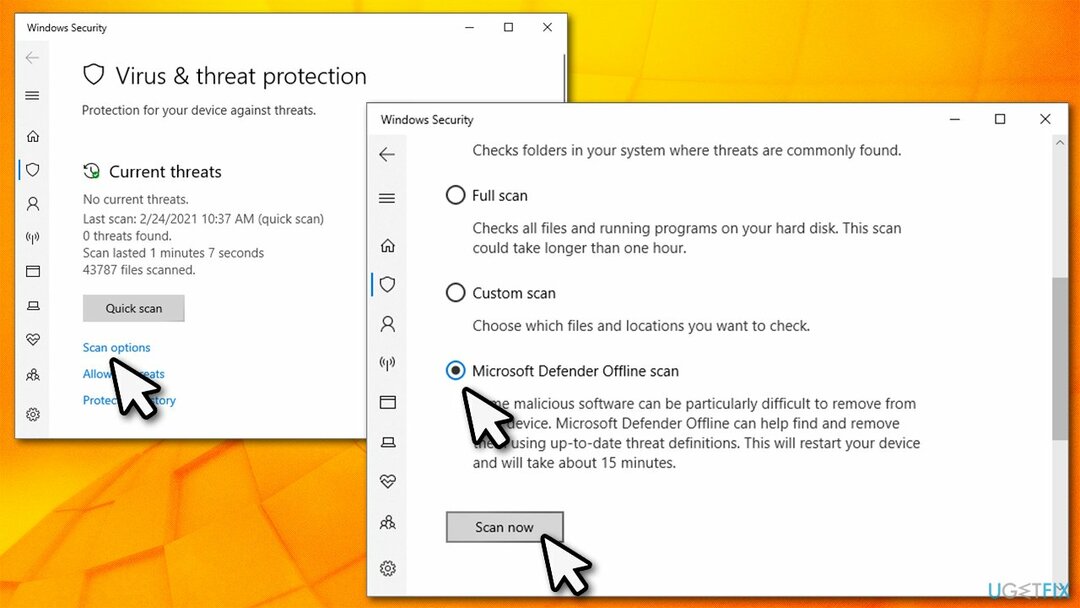
- Dit zal herstarten uw pc en voer een diepe systeemscan uit.
repareren 2. Herstel de VBS-fout automatisch
Om een beschadigd systeem te repareren, moet u de gelicentieerde versie van Reimage Reimage.
Aangezien de Windows Host Script-fout het directe gevolg kan zijn van schade aan Windows-systeembestanden door malware-infectie, ReimageMac-wasmachine X9 zou u kunnen dienen als een perfecte oplossing om beschadigde systeembestanden automatisch te repareren. De gepatenteerde technologie vervangt beschadigde systeemgegevens door een gloednieuwe uit een interne database die bestaat uit meer dan 250.000 legitieme, up-to-date Windows-bestanden.
Trouwens, door deze tool te gebruiken, kan uw systeem gemakkelijk herstellen van andere fouten, BSOD's, ontbrekende DLL-bestanden en nog veel meer - allemaal binnen een paar minuten.
repareren 3. SFC- en DISM-scans uitvoeren
Om een beschadigd systeem te repareren, moet u de gelicentieerde versie van Reimage Reimage.
Systeembestandscontrole kan problematische of beschadigde Windows-systeembestanden diagnosticeren en repareren:
- Typ in cmd in Windows zoeken
- Klik met de rechtermuisknop op Opdrachtprompt en kies Als administrator uitvoeren
- Typ in het nieuwe venster sfc /scannow en druk op Binnenkomen
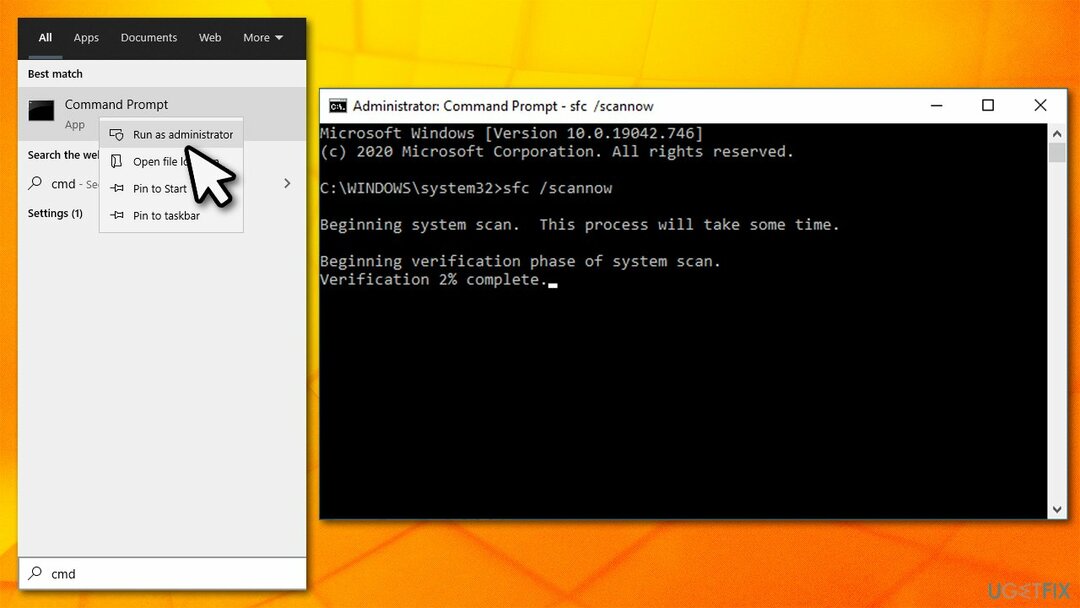
- Wacht tot de scan is voltooid en start uw pc opnieuw op.
- Als de SFC-scan niets heeft gevonden of de gevonden integriteitsschendingen niet kon oplossen, moet u Windows-imageherstel uitvoeren met DISM. Open de opdrachtprompt opnieuw als beheerder en voer de volgende opdrachten uit, waarbij u na elke opdracht op Enter drukt:
Dism /Online /Opschonen-Image /CheckHealth
Dism /Online /Opschonen-afbeelding /ScanHealth
Dism /Online /Opschonen-Image /RestoreHealth
repareren 4. Herstel de standaardwaarde van VBS via het register
Om een beschadigd systeem te repareren, moet u de gelicentieerde versie van Reimage Reimage.
Waarschuwing: Het onjuist wijzigen van het Windows-register kan leiden tot fouten, beschadiging van systeembestanden en vernietiging van het besturingssysteem. Zorg ervoor dat je back-up de registerdatabase voordat u doorgaat met de onderstaande stappen.
- Typ in regedit in Windows zoeken en druk op Binnenkomen
- Als Gebruikersaccount controle verschijnt, klik op Ja
- Navigeer naar de volgende locatie:
HKEY_CLASSES_ROOT\\.vbs - Dubbelklik op Standaard toets aan de rechterkant
- Zorg ervoor dat de waarde van de sleutel is ingesteld op VBSFile en klik OKE.
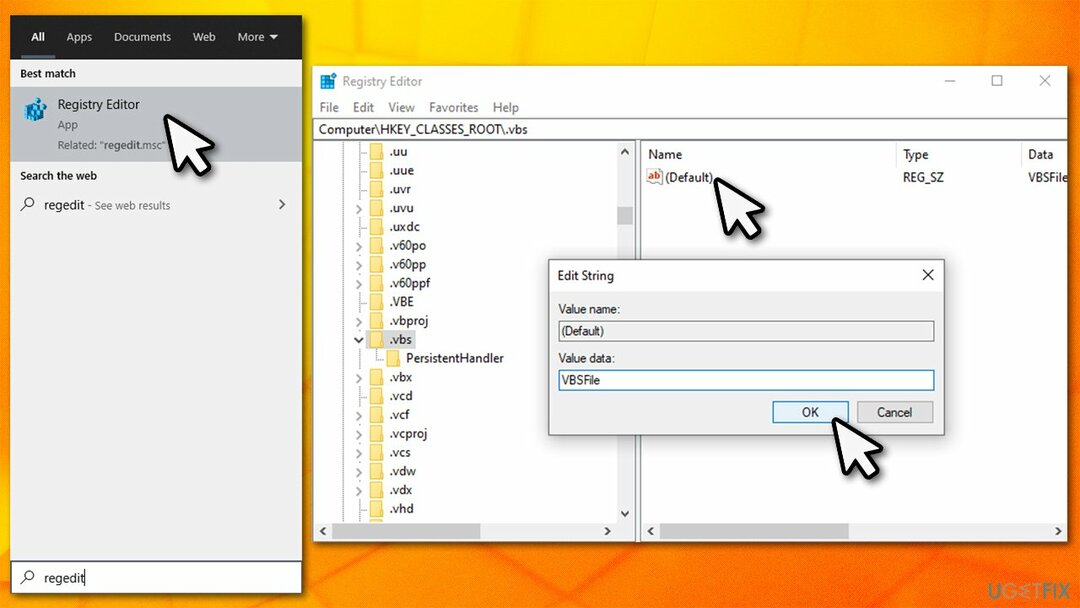
repareren 5. Schakel Windows Script Host uit via het register
Om een beschadigd systeem te repareren, moet u de gelicentieerde versie van Reimage Reimage.
Windows Script Host is geïntroduceerd met Windows 98 - het maakt het mogelijk om meer programmeertalen op de computer te draaien. Helaas, als malware erin slaagt om in de computer in te breken, kan het dit misbruiken en toegang krijgen tot meer interne functies. Het is dus een goede beveiligingspraktijk om Windows Script Host helemaal uit te schakelen als het niet wordt gebruikt[3] dat zou ook voorkomen dat de fout die ermee verband houdt, wordt weergegeven.
- Typ in regedit in Windows zoeken en druk op Binnenkomen
- Ga naar de volgende locatie in de Register-editor:
HKEY_CURRENT_USER\\Software\\Microsoft\\Windows Script Host\\Settings\\
- Als je niet kunt zien Ingeschakeld toets aan de rechterkant, maak deze dan als volgt aan:
- Klik met de rechtermuisknop op een lege plek in het rechtervenster en selecteer Nieuw > DWORD (32-bits) waarde
- Dubbelklik op de sleutel en stel de waarde in op 0
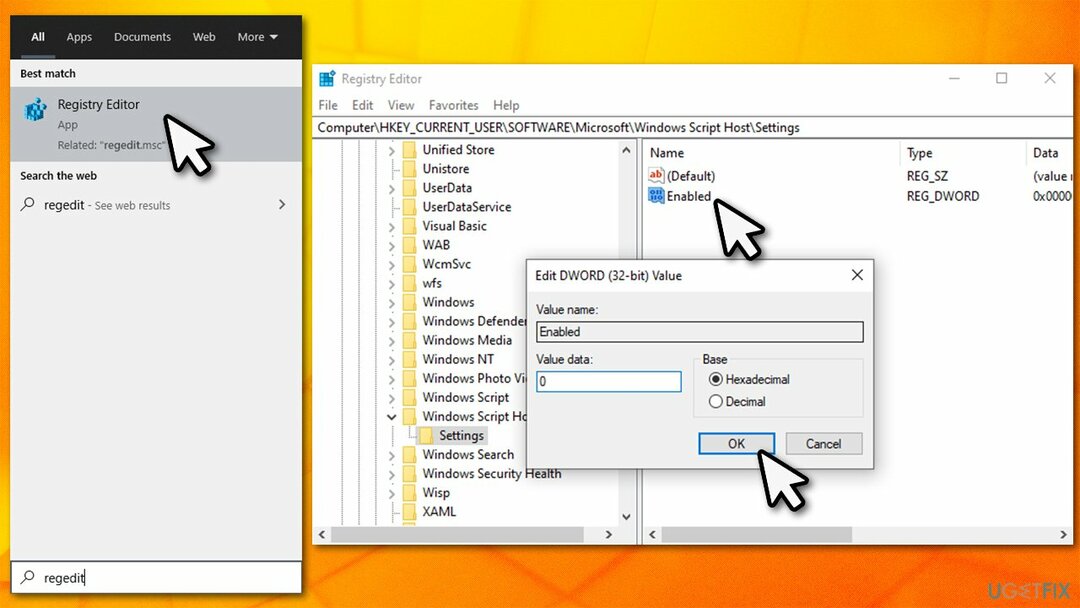
- Ga nu naar de volgende locatie en herhaal de bovenstaande stappen:
HKEY_LOCAL_MACHINE\\Software\\Microsoft\\Windows Script Host\\Settings\\
Opmerking: Elke keer dat wordt geprobeerd een VBS-bestand te starten, krijgt u de foutmelding 'Windows Host Script access is uitgeschakeld op deze machine.” U kunt het opnieuw inschakelen door de sleutelwaarde van de genoemde registersleutels terug te zetten naar 1.
Herstel uw fouten automatisch
Het ugetfix.com-team doet zijn best om gebruikers te helpen de beste oplossingen te vinden om hun fouten te elimineren. Als u niet wilt worstelen met handmatige reparatietechnieken, gebruik dan de automatische software. Alle aanbevolen producten zijn getest en goedgekeurd door onze professionals. Hulpprogramma's die u kunt gebruiken om uw fout op te lossen, worden hieronder vermeld:
Bieden
doe het nu!
Download FixGeluk
Garantie
doe het nu!
Download FixGeluk
Garantie
Als je je fout niet hebt opgelost met Reimage, neem dan contact op met ons ondersteuningsteam voor hulp. Laat ons alstublieft alle details weten waarvan u denkt dat we die moeten weten over uw probleem.
Dit gepatenteerde reparatieproces maakt gebruik van een database van 25 miljoen componenten die elk beschadigd of ontbrekend bestand op de computer van de gebruiker kunnen vervangen.
Om een beschadigd systeem te repareren, moet u de gelicentieerde versie van Reimage hulpprogramma voor het verwijderen van malware.

Privé internettoegang is een VPN die kan voorkomen dat uw internetprovider, de regering, en derden om uw online te volgen en u volledig anoniem te laten blijven. De software biedt speciale servers voor torrenting en streaming, waardoor optimale prestaties worden gegarandeerd en u niet wordt vertraagd. Je kunt ook geografische beperkingen omzeilen en diensten als Netflix, BBC, Disney+ en andere populaire streamingdiensten zonder beperkingen bekijken, waar je ook bent.
Malware-aanvallen, met name ransomware, vormen verreweg het grootste gevaar voor uw foto's, video's, werk- of schoolbestanden. Omdat cybercriminelen een robuust coderingsalgoritme gebruiken om gegevens te vergrendelen, kan het niet langer worden gebruikt totdat er losgeld in bitcoin is betaald. In plaats van hackers te betalen, moet je eerst proberen alternatieve te gebruiken herstel methoden die u kunnen helpen om ten minste een deel van de verloren gegevens op te halen. Anders kunt u ook uw geld verliezen, samen met de bestanden. Een van de beste tools die ten minste enkele van de gecodeerde bestanden kunnen herstellen - Gegevensherstel Pro.